Как сделать свой драйвер пак
Обновлено: 07.07.2024
Сегодня расскажу об одном из многочисленных способов интеграции, внедрения, драйверов в установочный образ windows. Таким образом интегрировать можно абсолютно любые нужные вам драйвера в практически любой образ windows начиная с 7 серии и заканчивая windows 10.
Нам понадобится.
В первую очередь сам образ операционной системы в которую мы будем интегрировать драйвера. Для положительного конечного результата, образ нужно брать оригинальный, тот в который не вносились ни какие изменения.
Узнать оригинальный образ у вас или нет рассказывается тут.
Так же нам понадобятся драйвера которые мы будем интегрировать в наш образ.
Подготовительный процесс.
Драйвера, подготовленные для интеграции, должны быть в разархивированном виде и лежать в одной папке.
Образ, в который интегрируем эти драйвера, необходимо распаковать при помощи архиватора,я пользуюсь архиватором 7zip.
Должна быть установлена программа NtLite.
Наши действия или сам процесс интеграции драйверов для windows.
Запускаем программу NtLite. В окне открывшейся программы, слева в верху нажимаем пункт добавить и указываем путь к папке с распакованным образом windows.
Папка добавиться в список источников и программа покажет какие версии windows содержатся в вашем распакованном образе.
Выбираете ту версию операционной системы которую вы будете модифицировать и нажимаете на ней левой кнопкой мыши два раза или один раз правой кнопкой и в открывшемся меню выберите загрузить.

Выбранная вами версия будет смонтирована программой во временную папку для дальнейшей работы с файлами этого образа.
Придется немного подождать пока идет процесс монтирования, загрузки. По окончании слева от образа появится зеленый кружок.

В левой половине появятся пункты меню для редактирования и изменения содержания образа windows, выбираем пунк Драйверы, затем добавить — папка с несколькими драйверами.
Указываем путь к папке с подготовленными драйверами и нажимаем открыть.
Программа поставит все драйвера которые находятся в этой папке в очередь для интеграции их в образ.
Теперь выберем пункт меню применить.

В открывшемся окне, после нажатия на пункт меню применить ставим галочку на против пункта Сохранить образ,
Ставим галочку напротив пункта Сохранить ISO.
Необходимо будет указать куда вы хотите сохранить новый образ и дать ему имя.
Затем дать метку образа и нажать ОК.

Теперь нажимаем кнопку в левом верхнем углу программы Обработка.

Программа обработает все загруженные вами драйвера, интегрирует их в образ и создаст сам образ.
Готовый образ будет сохранен там где вы указали.
Если остались вопросы то посмотрите весь процесс интеграции драйверов в образ windows, на видео.
Теперь вам осталось записать образ на диск или загрузочный носитель.
Если хотите интегрировать стандартные самые распространенные драйвера USB 3.0 то можно воспользоваться этим способом.
Админу на заметку - 16. Snappy Driver Installer - продвинутый драйверпак
Что такое драйверпак администраторам объяснять не нужно, каждый хоть раз да использовал ту или иную утилиту для автоматического определения и установки драйверов. Также популярны данные инструменты среди работников сервисных центров, где приходится иметь дело с самым разнообразным зоопарком железа. С другой стороны, установка сомнительных или неподходящих драйверов - самый верный способ убить систему, поэтому желательно все-таки контролировать работу автоматического установщика.
Наиболее популярным инструментом для автоматической установки драйверов является DriverPack Solution, однако именно с ним связано самое большое количество инцидентов, вплоть до полного отказа системы. Во многом это связано с тем, что последние несколько лет программа развивается в основном только в маркетинговом плане, техническая часть, которая отвечает за подбор драйверов, не разрабатывается в связи с уходом единственного ее разработчика.
А если проследить эволюцию данного программного продукта, то явно прослеживается направленность на неопытного пользователя или "бегунка", чья задача "по-быстрому перебить винду" и убежать на другой вызов. О том, что именно мы ставим и для какого именно устройства - информации минимум. Зато предлагается решить все вопросы одним нажатием на кнопку, попутно установив целую пачку условно-полезных программ, в целях монетизации.
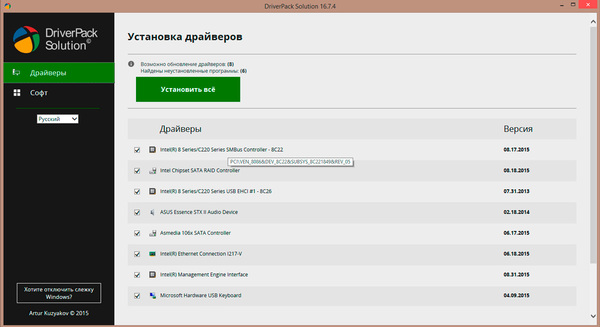
Такой подход, по вполне понятным причинам, чреват различными неприятными ситуациями, начиная от неработоспособности того или иного устройства и заканчивая "синими окнами смерти". Эти причины заставили нас полностью отказаться от использования данного инструмента и заставили искать альтернативу.
Сразу оговоримся, мы не являемся сторонниками использования драйверпаков, предпочитая устанавливать драйвера из официальных источников, но бывают ситуации, когда это невозможно, по техническим или организационным причинам, чаще всего на выезде. В этом случае подобный инструмент способен отлично выручить.
Этим инструментом оказался Snappy Driver Installer, представляющий совсем иной подход к решению вопроса. Разработчиком данной утилиты оказался тот самый, ушедший из команды DriverPack Solution, разработчик механизма подбора.
Если DriverPack Solution делает упор на неопытную аудиторию, то Snappy Driver Installer наоборот дает исчерпывающее количество информации и полный контроль над происходящим, хотя никто не мешает установить все драйвера одним нажатием на кнопку.
Утилита поставляется без драйверпаков и работает без установки, что позволяет разместить ее на флешке или переносном диске. В отличие от основного конкурента, который разрабатывается с учетом коммерческой привлекательности, данный продукт выглядит как типичный Open Source-проект, где оформлению отведено далеко не первое место.
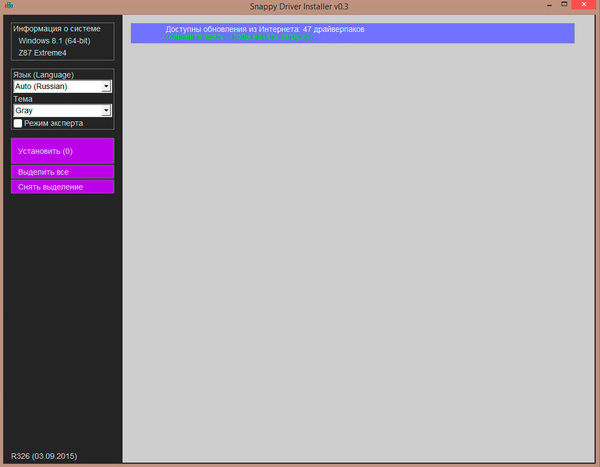
Не знаем, что мешало выполнить программу с использованием стандартных элементов управления, но если перебрать темы, то можно найти что-то не особенно вырвиглазное. При первом запуске утилита предложит вам скачать драйверпаки, полный размер которых около 10 ГБ. В этом случае вы будете полностью независимы от наличия интернет подключения и его скорости.
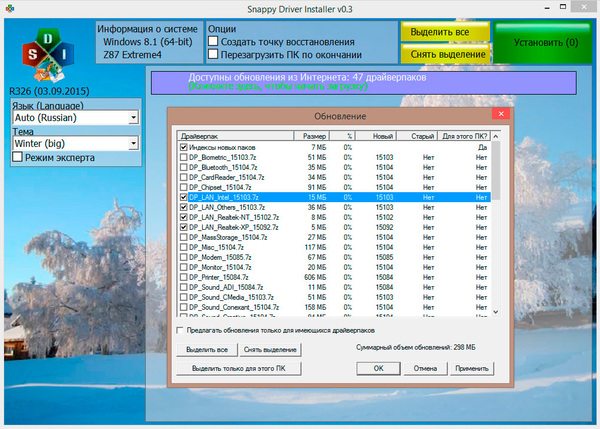
После того, как будут скачаны индексы, программа определит оборудование и предложит скачать только те драйверпаки, которые нужны для данного ПК. В этом случае объем закачки будет гораздо меньше.
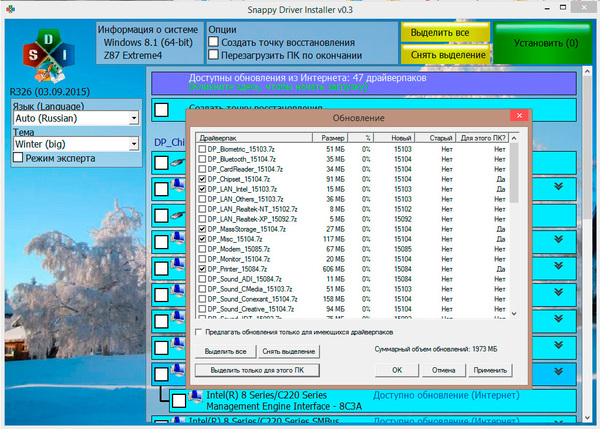
Теперь о том, что выгодно отличает данную утилиту от своих конкурентов. Это подробнейшая информация о каждом устройстве, предлагаемом и установленном драйвере, а также о доступных в драйверпаках версиях драйверов. Чтобы получить информацию об устройстве достаточно подвести мышь к нужному пункту и нажать Ctrl.
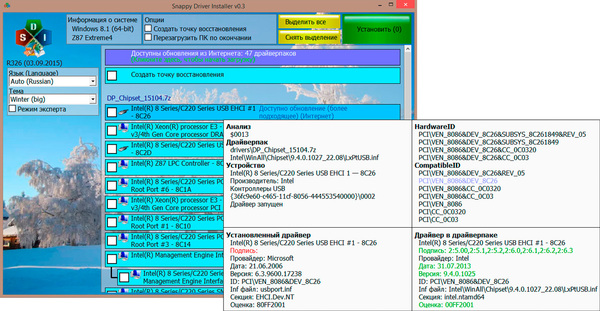
Информации более чем достаточно, чтобы принять осмысленное решение и оценить насколько тот или иной драйвер подходит к выбранному устройству. Сразу можно увидеть на основании чего был выбран тот или иной драйвер, нужный ID будет подсвечен, также указана версия драйвера, его производитель и наличие или отсутствие подписи.
Если вас автоматический выбор по какой-либо причине не устраивает, то нажав Пробел можно увидеть полный список подходящих для этого устройства драйверов.
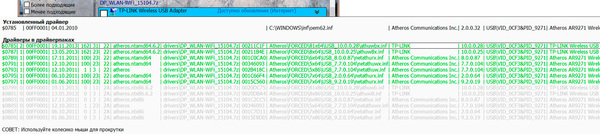
Так для Wi-Fi адаптера TP-LINK TL-WN722N доступны как драйвера от TP-LINK, так и альтернатива от производителя чипа Atheros. Для выбора подходящих драйверов достаточно просто развернуть соответствующий устройству пункт списка.
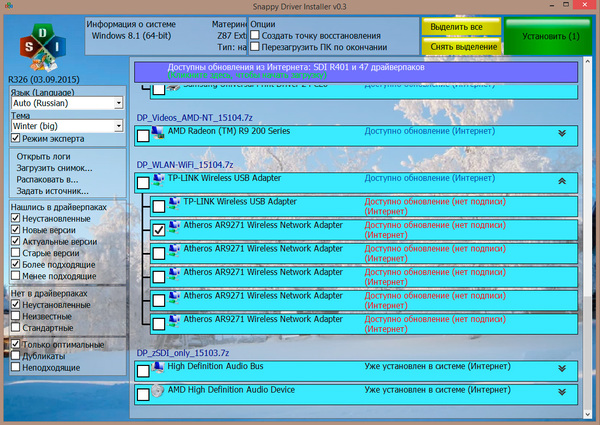
Но это еще не все. Каждый раз при подключении к системе утилита создает лог и снимок оборудования системы. Чтобы получить к ним доступ достаточно выбрать пункт Открыть логи. Чем это может быть полезно? Во-первых, открыв лог всегда можно посмотреть, какое именно оборудование было установлено в том или ином ПК. Причем в лог добавляются сведения о всех устройствах, а не только о тех, что есть в драйверпаках, в нашем случае в логе отразилось наличие звуковой карты Asus Xonar, которая в составе наборов драйверов отсутствует.
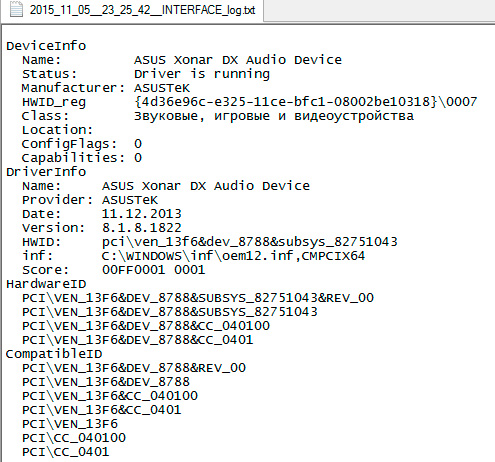
Кроме логов в той же папке находятся снимки, загрузка снимка позволяет эмулировать удаленную систему, но работать с локальным драйверпаком. Для чего это нужно? Разберем реальную ситуацию. У одного нашего клиента есть удаленный объект, где мобильный интернет через EDGE считается роскошью. В результате нештатной ситуации пришлось переустановить систему, диск с драйверами, как всегда утерян. Скачанный Snappy Driver Installer показал, что надо выкачать 770 МБ на медленном мобильном интернете. Тоска - печаль.
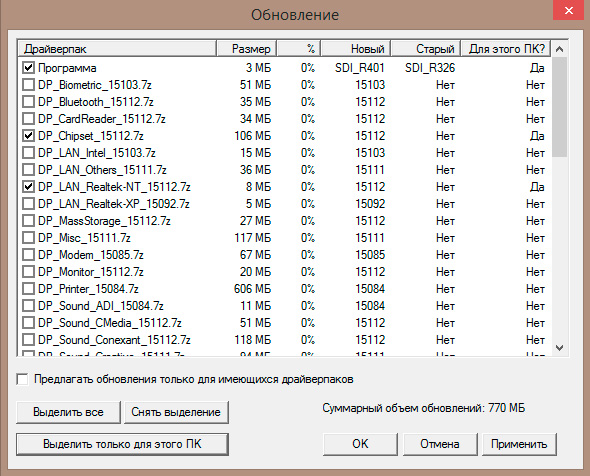
Вот здесь на помощь как раз и приходит снимок системы, передаем небольшой файл в офис и загружаем его в утилиту, которая считывает сведения об оборудовании удаленной системы и выводит подходящие драйвера.

Хорошо, но как это может нам помочь? А очень просто, выделяем все нужные драйвера и нажимаем Распаковать в. Эта команда выгрузит в папку набор драйверов для конкретной системы и добавит туда исполняемый файл для автоматической установки, хотя вы можете установить эти драйвера и привычным образом. Ну и 170 МБ это не 770 МБ, а если хорошо запаковать, скажем 7-Zip, то размер архива можно уменьшить до 37 МБ, что вполне подходит для передачи по медленным каналам.
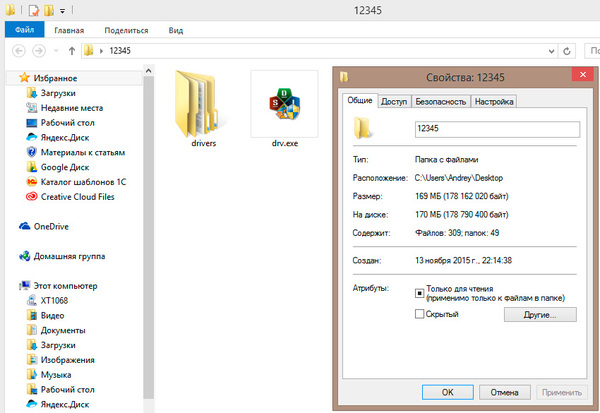
Как видим, Snappy Driver Installer - это даже больше, чем просто продвинутый драйверпак, утилита предлагает весьма удобные и полезные функции для работы с драйверами оборудования и без сомнения должна быть в арсенале каждого администратора или сервисного инженера.
Для обновления драйверов на компьютере удобно использовать утилиту DriverPack Solution, которая автоматически сканирует устройства и вспомогательный софт для них. Драйвер Пак позволяет установить ПО без интернета, предлагает дополнительные утилиты и создает резервные копии файлов для восстановления корректной работы, если это требуется. Далее мы опишем возможности каждого продукта DPS.
DriverPack Online
DPS распространяется в трех версиях, самая популярная из которых DriverPack Online. Программа самостоятельно отслеживает выпуск новых версий драйверов для устройств, установленных на компьютере.
Программа периодически предупреждает о результатах поиска. Обновление происходит в автоматическом режиме.

Перед началом процедуры обновления драйверов создается резервная копия в виде точки восстановления.
ДрайверПак Солюшен предусматривает возможность перехода пользователя на ручной режим работы. Но для этого требуется освоение дополнительных функций ПО. Программа DriverPack Solution используется для поиска и установки драйверов, но в арсенале утилиты есть и другие возможности.
Возможности онлайн версии:
- автоматический анализ проблемных мест и поиск ПО;
- оценка установленных утилит и персональный подбор дополнительных;
- через DPS доступна установка других бесплатных программ;
- приложение оповещает владельца ПК о случившихся ошибках в работе;
- функция DriverPack Protect работает над устранением вирусов;
- бесплатный анализ работы антивируса;
- предоставление технической информации об установленных на компьютере физических устройствах;
- DRP Solution Online проводит необходимую проверку состояния системы после каждого перезапуска.
Пользователю предоставлены автоматическая и ручная версия, так как, например, софт для видеокарты NVIDIA предпочтительнее скачивать через ПО от производителя. Поэтому поиск и установка компонента в DPS отключается.
DriverPack Solution версия Online – не единственный продукт, предоставленный производителем.
DriverPack Offline Network
DriverPack Offline Network – это возможность установки драйверов на сетевое оборудование без доступа к интернету. Она подойдет для работы системного администратора на предприятиях или для работы на дому.
DriverPack Offline в исполнении Network скачивается на флешку и используется там, где нет доступа к сети. Обширная база данных на 500 Мб содержит софт для сетевого оборудования, что позволяет подключить компьютер к интернету и установить онлайн-версию ПО.
Обновление драйверов сетевых устройств программой DPS Offline Network актуально и в личных целях после переустановки операционной системы или для установки нового сетевого оборудования.
DriverPack Offline Full
Версия программы Offline Full предоставляет пользователю полную базу драйверов для новых и устройств с устаревшими драйверами. Более одной тысячи наименований вспомогательного софта находится в пакете, размер которого превышает 17 Гб. Работать с такой утилитой удобно, если для переноса данных используется жесткий диск.
Полная версия офлайн-программы для обновления драйверов пользуется очевидным спросом на предприятиях и в офисах, так как распространяется бесплатно и не требует участия пользователей.
Системному администратору не нужно постоянно скачивать новую версию ПО, достаточно подключения к интернету для обновления пакета.
Преимущества пакета Full:
- DPS Offline Full используется на компьютерах, где нет постоянного подключения к Интернету;
- все драйверы находятся в одном пакете с простым интерфейсом;
- совместимость со всеми компьютерами и подключаемыми устройствами.
Системные администраторы часто выбирают версию Offline, так как она экономичнее. Автономный режим работы позволяет обновлять софт для устройств без участия пользователя.
Главные преимущества программы
Программа DriverPack, предназначенная для автоматического обновления драйверов, имеет неоспоримые преимущества:
- стабильная работа с драйверами подключаемых Bluetooth-устройств;
- база вспомогательного софта поддерживается в актуальном виде;
- программа универсальна, так как подходит для всех известных устройств;
- ПО предоставляется бесплатно;
- DPS – безопасная программа, предоставляющая только проверенный софт.
DriverPack Solution очевидно отличается от прямых конкурентов. Главным преимуществом считается автообновление программного обеспечения в режиме online. Но разработчики пошли дальше и создали полную версию Offline. Она может работать при нестабильном подключении к интернету или его отсутствии.
Добавляя ПО в автозапуск при загрузке операционной системы, пользователь получает автоматическое слежение за состоянием драйверов и другого софта. DPS самостоятельно обращается на сайты производителей в поиске обновлений.
Кроме того, программа DPS для поиска и обновления драйверов находится в свободном доступе на официальном сайте разработчика. DriverPack Solution Offline Full удобнее скачать бесплатно через торрент-файл, так как размер пакета не позволяет сделать это быстрее иным способом.
Системные требования
DriverPack Solution подойдет для обновления драйверов любого устройства, но существуют рекомендуемые системные требования для корректной работы софта.
Установка DriverPack
Для работы достаточно скачать DriverPack Online и запустить на компьютере. После запуска начинается автоматическая проверка системы на наличие старых драйверов и других утилит.

По завершении процесса ПО выдает список софта для корректной работы ПК.
Чтобы установить ДрайверПак, достаточно скачать и предоставить программному обеспечению возможность провести полную проверку компьютера.
Как пользоваться программой
Возможности DriverPack Solution обширны, поэтому мы сделали небольшую инструкцию по использованию программы. Пользователю предоставлено два варианта работы с компонентами утилиты: автоматический и ручной.
Добавляя ПО в автозапуск при загрузке операционной системы, пользователь получает автоматическое слежение за состоянием драйверов и другого софта. DPS самостоятельно обращается на сайты производителей в поиске обновлений.

Онлайн-сервис самостоятельно загрузит и обновит отмеченные компоненты системы.
Начало работы:
DPS не устанавливает вредоносных файлов на компьютеры пользователей, поэтому беспокоиться не стоит.
Разработчиками предусмотрена настройка резервной копии. При первом использовании функция включается автоматически. Поэтому даже новое ПО не испортит работу компьютера в случае установки неподходящих драйверов, скачанных программой DriverPack Online.
Видео: Установка и обновление драйверов с помощью DPS.
Отзывы о DriverPack Solution
На нашем сайте имеются отзывы о программе от экспертов и пользователей, работающих с ПО в личных и корпоративных целях. Также на этой странице пользователи могут оставлять собственные отзывы о программе для автоматической проверки драйверов и другого софта.
Автоматическое обновление драйверов устройств – важная задача автоматизации на предприятиях и в офисах, решить которую можно с помощью бесплатного программного обеспечения DriverPack Solution.
Системный сбой, замена комплектующих ПК, переустановка Windows — типичные ситуации, которые вынуждают пользователя обновлять или устанавливать драйверы. Лайфхакер подскажет, как делать это без лишних усилий, быстро и бесплатно.
Драйверы — это специальные программы-посредники, которые налаживают взаимодействие между операционной системой и аппаратными частями компьютера. Если драйвер устарел или отсутствует, то комплектующая часть ПК, за которую он отвечает, может работать некорректно или не работать совсем. Это объясняет, почему на компьютере всегда должны стоять актуальные драйверы.
Сервис DriverPack автоматизирует процесс установки и обновления драйверов для Windows XP, Vista, 7, 8, 8.1 и 10. Он может сэкономить ваши время и нервы: весь процесс установки и настройки укладывается в несколько простых шагов.
DriverPack предлагает разные варианты загрузки драйверов. Какой из них выбрать, зависит от того, работает интернет или нет.
Как установить драйверы на Windows при активном подключении к Сети
Если компьютер, на который вы хотите установить драйверы, уже подключён к интернету, то процедура будет очень простой.
Откройте сайт DriverPack Solution и скачайте утилиту DriverPack Online. Она сама найдёт в Сети нужные драйверы, загрузит их и установит на ваш компьютер.
Дождитесь завершения установки и перезагрузите компьютер. После перезагрузки все необходимые драйверы должны быть установлены.
Как установить драйверы, если есть проблемы с интернетом
Если компьютер, на который нужно установить драйверы, не удаётся подключить к Сети (что часто происходит после переустановки Windows), наверняка возникла проблема с драйверами сетевого оборудования. В таком случае можно скачать их отдельно с помощью запасного ПК, чтобы скопировать и установить на основной. После этого интернет на компьютере должен заработать, так что вы сможете установить оставшиеся драйверы в режиме онлайн.
Итак, перейдите на сайт DriverPack Solution с помощью любого подходящего устройства и скачайте архив DriverPack Network. Он содержит драйверы, необходимые для работы сетевого оборудования, и программу для их автоустановки.
Скопируйте архив на компьютер, где вы хотите установить новые драйверы, и распакуйте его. Отключите антивирус и запустите файл DriverPack.exe, который был в архиве.
Дождитесь завершения установки и перезагрузите компьютер. После перезагрузки интернет должен заработать, и вы сможете установить остальные драйверы по инструкции из первого пункта статьи.

Видимо навсегда уходят времена, когда мы не ждали подвоха от полюбившихся утилит, к которым уже успели привыкнуть. Была у меня одна такая палочка-выручалочка для автоматического поиска и установки драйверов под Windows и называлась она DriverPack Solution. Вот только сейчас, этот мегаудобный инструмент, позволявший существенно сократить время на поиск подходящих драйверов, окончательно скатился, перейдя на тёмную сторону.
Начиная с 15-ой версии, разработчик начал постепенно набивать сборку всякими рекламными модулями, телеметрией, и прочей дрянью. Вместе с драйверами, тебе до кучи прилетало несколько браузеров, антивирус, парочка архиваторов и ещё чего-то по мелочи.
Не скажу что это, прямо, совсем барахло, но зачем навязывать установку программ, которых я не заказывал? Отключить это безобразие, выбрав только нужные драйвера (далеко не всегда требуется всё, что предлагается утилитой) можно было перейдя в режим эксперта. Однако, не опытные пользователи даже не подозревают что так можно делать, и получают весь набор от автора DriverPack.
Все эти программы появились в сборке не просто так и, полагаю, автору перечисляется какое-то вознаграждение за из установку. И ладно, если только за установку и в самих программах не зашито ещё что-то более неприятное, ведь мы не знаем откуда, на самом деле, берутся их дистрибутивы. А сомнения такие появляются после попытки удаления ещё одного интересного приложения DriverPack Cloud.
Что такое DriverPack Cloud и как его удалить с компьютера

Вот что говорится на сайте разработчика о DriverPack Cloud:
Слушайте, ну прямо молочные реки и кисельные берега обещают. Неужели такое возможно? И да и нет. да - возможно, нет - не бесплатно. Если упростить по максимуму, то все вычисления будут производиться в облачном сервисе, а вам только передаваться готовая картинка.
С производительностью всё понятно, халявы не ждите, имеется гораздо более подозрительный функционал. Например, как пишут на сайте, DriverPack Cloud постоянно следит за состоянием драйверов и подгружает важные обновления, а также позволяет находить и удалять потенциально вредоносные программы, помогая вашему антивирусу. То есть, эта вся дребедень постоянно имеет полный доступ к вашим данным и работает на системном уровне.
Вы удивитесь, узнав насколько глубоко DriverPack Cloud запустил свои щупальца в вашу систему. И тут мы подходим к главному, что больше всего меня смутило в новом DriverPack Solution. Даже в режиме эксперта, если вы отказываетесь от установки и снимаете галочку с DriverPack Cloud, он всё равно ставится в вашу систему.
Но это ещё полбеды, данное приложение (DriverPack Cloud) не удаляется штатными средствами, пытаясь закрепиться где только возможно в системе, то есть ведёт себя как типичный троян.
Как удалить DriverPack Cloud
Итак, DriverPack Cloud плевать хотел на любые действия через штатную установку/удаление программ в Windows, однако вывести его всё-таки можно.
В сети можно найти советы использовать CCleaner, который сам не лучше, собирая информацию о пользователях, о чём я уже рассказывал ранее в статье CCleaner следит за тобой. На самом деле всё можно сделать штатными средствами Windows.
Первым делом останавливаем выполнение приложения cloud.exe в диспетчере задач (вызывается классической комбинацией Ctrl+Alt+Del, если кто не в теме). Таких процессов может быть несколько, прибить нужно все.
Далее запускаем редактор реестра командой regedit и через поиск в реестре находим и удаляем все упоминания "DriverPack Cloud".
Остаётся удалить созданные утилитой DriverPack Cloud файлы и каталоги с жёсткого диска. Кроме основного местоположения в каталоге C:/Program Files/ и чистки временных файлов, загляните в собственный пользовательский каталог (предварительно включив отображение скрытых файлов):


Выделенные на скриншотах каталоги подлежат безжалостному истреблению со всем содержимым.
Какой можно сделать вывод из всего сказанного? К сожалению, DriverPack Solution из удобного и простого инструмента превратился практически во вредоносную программу и рекомендовать его к использованию я бы не стал, особенно новичкам.
Лучше потратить чуть больше времени, скачивая драйвера с официального сайта производителя оборудования, но сэкономить кучу сил и нервов, потраченных на избавление от последствий применения данного универсального установщика. А ведь когда-то было хорошо.
Если считаете статью полезной,
не ленитесь ставить лайки и делиться с друзьями.
Комментариев: 34
согласен - беда этой программы - именно полускрытная установка доп приложений - но если не полениться - их можно отключить в настройках при установке через меню эксперт. а вообще - переходите уже на SDI - весит он правда больше 20 Гб - но скачав раз - потом просто обновляетесь - флешка с такой программой выручит во многих ситуациях - когда нет интернета или он медленный - а тут все под рукой. и без лишней рекламы.
Скрины научись делать
Статья была бы хороша, если бы автор не поленился поискать замену пресловутому DRPS, и нашёл бы утилиту от профессионалов, - SDI (Snappy Driver Installer), которая ведёт себя прилично, не устанавливая ничего, кроме выбранных тобой драйверов!
Раньше пользовался SDI (Snappy Driver Installer), а с повсеместным внедрением десятки (Windows 10) вообще стали не нужны подобные программы. Чаще всего Windows 10 сама все оборудование определяет и скачивает драйвера.
никогда не доверял всяким драйвероустановщикам, т.к. давно знал об этом
есть прога uninstalltool которая сама ищет всё что осталось от прог в реестре и appdata после деинсталятора и предлагает удалить. так же есть портабл версии DPS с вырезанным контентом
я сам неделю вычищал этот драйвер пак с тремя переустановками виндус с нуля , прилипчатый как гонорея.
. с ужасом вспоминаю"танцы с бубном" на своейToshiba Qosmio..Несмотря на наличие на спорте и всех драйверов и TVAP, ставить их, в количестве >50 ти штук для WIN, удовольствие сомнительное..) Потом поставил UBUNTU MATE, встала на все устройства "из пакета", включая специфические. а потом и Винду снес. ))) И не жалею, вообще перестал думать о драйверах, обновлениях и прочей головной боли)
Давно использую SamDrivers, мне нравиться.
Правильная статья.Не так давно это программа накачала мне вирусов.благо антивирус вовремя заметил
Давно пользуюсь паком, как то не особо напрягает отключить лишнее при установке. Хотя может из-за того что часто пользуюсь уже привык и не замечаю. Дома 4 стационарных и 2 ноута, да и по работе тоже частенько. Сейчас заинтересовался, последний раз дрова недавно пак ставил, полез смотреть, ни чего лишнего нет. А вообще всё это от лени, надо флешку с дровами завести отдельную)
Как говорится, плохому тонцору, яйца мешают. Троянов и малварей в ДРПС нет. Вообще нужно понимать, что ты делаешь. Убрать галочки, где нужно. Или добавить. Так же, не устанавливать сразу все. Есть правило, сначала чипсет, перезагрузка. Звук, перезагрузка. Видео, перезагрузка и т.д. ДРПС клуд, если убрать галочку, не устанавливается. А в идеале качай с офф сайта и устанавливай.
Раньше постоянно пользовался, перестал после появления 10. Самый простой способ, это скачать дрова с оффсайта заранее)
Почему? У драйверов из пака периодически не бывает цифровой подписи, а отключить на начальных редакциях их проверку нельзя на 10 из за отсутствия групповых политик
Мдаа. DPS уже не тот((( его даже браузер отказывается скачивать!
Типичное нытье от системного администратора образца 2010х годов с главной методикой "далее-далее-готово".
Кто же драйвера ставит часто? Раз поставил стабильные версии и пусть работает годами.
Ставлю на новых машинах драйверы через DRP (десяток в месяц в среднем новых установок ОС на самом разном зоопарке рабочих станций) и, о ужас, у всех все нормально работает и на зловреды ни Касперский, ни ДРВеб, ни аваст, ни 360 не ругаются.
О боги, что я делаю не так?
после того как установила и программа сделала свои делишки у меня ноут полетел после перезагрузки вышел синий экран с надписями на анг. перезагрузила еще раз попросила система восстановления и все бесконечно загрузка файлов система не может выявить проблему раз 100 уже наверно. остается один выход переустанавливать а это все пароли утеряны программы да и короче геморрой.
Ради хохмы просканировал Malwarebytes, Emsisoft Emergency kit, Trojan killer, Combofix. Ничего не обнаружено. Как писал выше, нужно понимать что делаешь. А не пускать все на самотек, в авто режиме с настройками по умолчанию.
Делают этакие проги жадные подлецы мошенники. Oт таких уродов надо избавлять общество всем миром. Но рыночная экономика плодит их как тараканов. Предлагаю создать сообщество для борьбы с этим злом. Но потребуются средства для поиска вот таких нечестных людей, которые выросли на собственной жадности.
Вы скачиваете бесплатное приложение которое как вы сами выразились что экономит ВАШЕ время. Но на создание данного приложения уходит время РАЗРАБОТЧИКОВ. Из этого следует что разрабам хочется кушать для этого делается подобная "реклама" за которую разрабы получают свою копейку. Так в чем собственно проблема ? Как вариант что они сделают данную программу платной , а будете ли вы тогда сами ей пользоваться ?
Мда, поленился, потом возиться. Спасибо, статья очень помогла!
Очень неудобно, особенно на ноутбуках когда еще не установилось всё: маленькое разрешение и работает только точпад приходится как ниндзя искусстно бороться с алисой и галочками которые как петухи напали на пьяного человека, а теперь принудительный режим перезагрузки не дает включится компьютеру. зачем продолжать установку после перезагрузки? это как. включил оперу в установку и установка ускорится, хах! увеличение дистрибутива с каких пор уменьшает время его установки? или как windows 98 вы теперь умеете управлять временем установки? Спасибо за драйвера, но все же - на рекламе можно зарабатывать не прибегая к стиранию нервов людей.
открываешь DPS, заходишь в папку SOFT и стираешь ненужные программы, включая Cloud
Т.е. никто не попробовал даже заглянуть в файл settings.json и настроить DriverPack Solutions под себя?
Спасибо автору за статью. После установки драйверов заметил что DPS начал доставлять программы. После этого попал на статью и все удалил. Крутая прога, не раз выручала, но аваст в нагрузку и самоуправство конешно это плохо)
DriverPack Solution я давно перестал использовать.
Теперь только Snappy Driver Installer
Но и у последнего есть некоторый недостаток - столкнулся с повреждением его баз драйверов.Т.е. Snappy Driver Installer скачал, разархивировал (без ошибок), запустил, ставишь драйвера,а на каком-то из них в процессе установки может сообщить - "ошибка распаковки" Мне это попалось на видеокарте AMD и еще на чем-то. Поэтому держу у себя несколько версий Snappy Driver Installer, они все имеют ошибки баз, но в разных местах и друг друга перекрывают.
Во время установки Driverpack Solution компьютер перезагрузился и перестал работать интернет. Значок сети на панели без подключения к сети. Программы нигде не нашел, даже в реестре. Помогла утилита AVZ . В интерфейсе AVZ
установить драйвер расширинного мониторинга процессов, выполнить перезагрузку и запустить сканер с расширенными функциями по маскимуму . После чего перезагрузится и все работает. Благодарность разработчику!
Не все драйвера устанавливает windows 10, не все драйвера лежат на официальных сайтах. Установите и скачайте "всё", посмотрите в диспетчере устройств (devmgmt.msc) сколько устройств использует стандартные драйвера по умолчанию. То же Sata. На многих моделях Asus только древними сборниками DPS поборол некорректное управление питанием, и некорректное чтение с клавиатуры.
Оказалось, что на самом деле компания собирает личные данные соискателей для своего нового продукта, связанного с рекрутингом и помощью при трудоустройстве.
Удалять персональные данные отказываются.
Такой компании я не стал бы доверять, и вам не советую.
Спасибо за вашу статью.Мне очень помогла.
DriverPack когдато был отличным решением, которое я с успехом юзал быдучи сисадмином лет 15 назад. Так вот, недавно купил я на "алике" HDMI-Stick на Win 10 - отличная штука! Сделал себе "супер-пупер-смарт-ТВ" и возрадывался. "Добрый китаяц" добросовестно заинсталил туда Win 10 (кажись Pro), причём все дрова были новыми и установлены корректно, без мусора. Погоняв всё это на предмет стабильности (и убедившись, что она присутствует), решил я поставить кошерную нормальную винду - LTSC. На всякий случай - выпилил установленные дрова и забэкапил их, доверившись одной испытаной проге. Грохнул партиции и накатил LTSC. Запустилось. Всё норм. Потом смотрю - звука нет! Я в Device manager: Unknown device. Ну, я показываю на кучу, куда заранее сбросил дрова, предвидя такое развитие событий. Нифига! "Испытаная прога" подвела. и дрова записались мусором.
НИ В КОЕМ СЛУЧАЕ НЕ ПОЛЬЗУЙТЕСЬ ЭТИМ ОТСТОЕМ! ЭТО РАЗВОД!
Ныненшний Драйвер пак солюшен типичный троянский вирус- предлагает одно, ставит совсем другое. Причем он, в отличии от драйвер бустера и других драйвер паков так и не установил нужных драйверов, зато установил кучу ненужного хлама, котрый сначала ССклинером пришлось деинсталировать, отключать загрузку, потом пару раз малваре антивирусом выкорчевывать. испортился это солюшен в ноль. думаю на дурной репутации далеко не удешь и много не заработаешь..
Скачал 14 DSP с выкаченными дровами на сетевухи, весит всего 40 Мб в архиве. Решает 95% всех проблем с драйверами на винде. Мусора нет, левый софт сам по себе не ставится.
Действительно, раньше была хорошая прога. Сейчас скачал, запустил от имени админа - вообще ничего не установил, кроме программ
@lexey, Ты шутишь? Лучше вообще не ставить DriverPack от греха подальше. Driver booster чем не нравится? Лучшая прога по обновлению дров, из всех что сейчас есть. По крайней мере пока что.
Читайте также:

